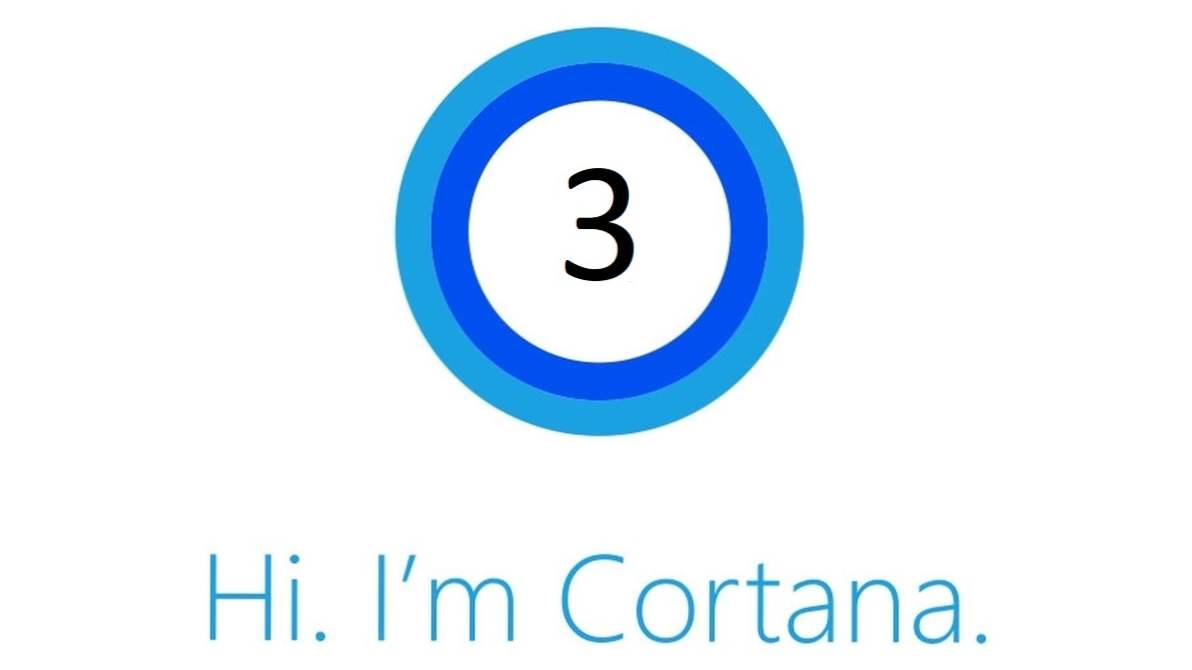
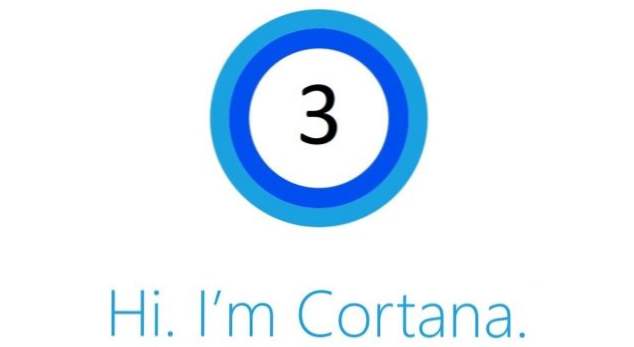
Under de senaste två dagarna talar vi om sätt som du kan använda Cortana för att göra livet enklare. Fördelen med att använda henne varierar från att göra snabbare webbsökningar för att hantera din kalender eller få påminnelser. Här är de föregående två artiklarna om du saknade dem: Del 1 och Del 2.
Idag, den sista delen vi lovar, vi ska prata hur man använder Cortana för att interagera med filerna på din dator, komma i kontakt med människor eller fråga henne om din hälsa.
Filinteraktion
Var och en av oss har massor av dokument på vår dator och inte alla håller sina filer sorterade som de borde vara. Så om du är en av dessa människor och du måste hitta något från ett tag tillbaka kan du använda Cortana för att göra det för dig. Låt oss säga att du letar efter dina semesterbilder från två år sedan. För att få dem frågar du bara Cortana att "Hitta bilder från augusti 2016" och hon kommer att visa resultaten av alla bilder som skapades i augusti 2016. Eller om du behöver en rapport som du vet namnet på dokumentet kan du fråga henne till "Hitta dokument som heter Årlig presentation" och hon kommer göra sitt bästa för att hitta den.
Om du är på humör för lite musik behöver du inte börja gräva genom din musikmapp för vad du vill lyssna på. Fråga Cortana att "Spela musik" om du bara vill ha något att spela. Å andra sidan, om du har något specifikt i åtanke, be henne att "Spela Chuck Berry" och hon kommer att köa alla låtarna du har från Chuck Berry.

Kommunikation
Att använda Cortana för att komma i kontakt med människor är ganska enkelt. Om du har synkroniserat dina kontakter med ditt Outlook-konto kan du fråga henne om att du kan fråga henne om att "Call Slavcho" och om du har din telefon kopplad till din Windows 10-dator ska du ringa kontakten. Om du har mer än ett nummer för en viss kontakt måste du ange vilket nummer som ska ringas. Om du vill använda högtalartelefonen utan att behöva aktivera alternativet manuellt måste du också ange det också. Du kan säga "Ring Slavcho mobil på högtalartelefon" och hon kommer ringa Slavcho på det nummer du har ställt som mobilnummer och samtalet kommer att vara på högtalartelefon.
På liknande sätt kan du använda Cortana för att skicka ett SMS eller ett mail. Be henne att "Skicka en text till Slavcho: Hur går artikeln med?" Och hon skickar sms till kontakten. Samma som vid uppringning måste du ange i vilket nummer, eftersom du skickar SMS måste du ange att du vill ha texten skickad till mobilnumret.
Att skicka e-postmeddelandena är liknande. Fråga Cortana att "Skicka ett mail till Slavcho: bra jobb på artiklarna. Fortsätt det bra arbetet "och hon kommer att göra det. Om du vill ha mer än en mottagare behöver du bara säga deras namn och hon hittar dem i din adressbok. För att kunna skicka e-post med Cortana måste du använda e-postappen som levereras med Windows 10.
Hälsa
Inte många använder det, men Microsoft Band är en väldigt trevlig enhet att ha. Det mäter hjärtfrekvens, svettning, hastighet, avstånd etc. Så om du är en vanlig löpare när du kommer hem kan du fråga Cortana "Hur många kalorier har jag bränt idag" eller "Hur många steg tog jag förra veckan" och hon kommer dra upp informationen från Microsoft Band och kommer att beskriva det för dig.
Dessa är de flesta av de kommandon som du skulle kunna använda med Cortana. Om det finns fler som du tror förtjänar att vara här, låt oss veta i kommentarerna.
Ofta ställda frågor och svar
Fråga: Måste jag ställa frågorna samma som i exemplen?
A: Allmänt nej. I stället för att använda "Slå på Bluetooth" kan du säga "Aktivera Bluetooth". Hon skulle kunna förstå om frågorna eller kommandona är tydliga. Om hon inte svarar på frågan eller utför kommandot kan du försöka fråga henne på ett annat sätt.

